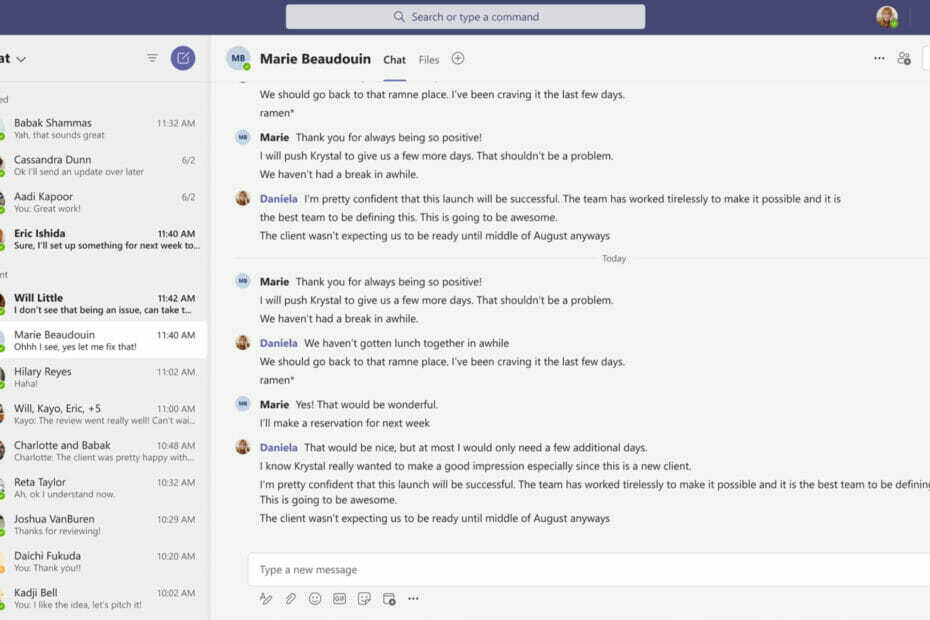Menggunakan alat khusus adalah rekomendasi utama kami
- Memulihkan aplikasi yang terhapus pada Windows 10 mungkin penting jika dihapus karena kesalahan.
- Anda dapat menggunakan alat khusus, atau utilitas Windows bawaan untuk mendapatkan kembali aplikasi ini.

- Pulihkan data dari partisi yang hilang
- Ambil gambar lama dan file video
- Mengakses data dari Sistem Windows yang mogok
- Pemulihan media optik
Manfaatkan penawaran lisensi seumur hidup yang luar biasa!
Aplikasi adalah bagian terpenting dari komputer. Mereka memungkinkan untuk melakukan banyak fungsi. Namun, beberapa hal dapat menyebabkan Anda uninstall aplikasi tertentu. Jika dilakukan dengan tidak benar, Anda mungkin bertanya-tanya bagaimana cara memulihkan program yang dihapus pada perangkat Windows 10 Anda.
Jadi, kami memecahnya di artikel ini dan menunjukkan kepada Anda semua cara praktis untuk mendapatkan kembali aplikasi setelah dihapus.
Apa yang terjadi ketika saya menghapus program di Windows 10?
- Penghapusan file program – The file program dihapus dari hard disk komputer Anda oleh uninstaller. Ini terdiri dari semua file terkait program, seperti pustaka, konfigurasi, file yang dapat dieksekusi, dan file terkait lainnya.
- Penghapusan pintasan – Ikon bilah tugas program, pintasan desktop, dan entri menu Mulai biasanya dihilangkan. Sebagai hasil dari penghapusan referensi program yang dihapus, ini membuat sistem Anda teratur.
- Modifikasi registri – Windows Registry, database terpusat yang dapat diubah oleh uninstaller ke pengaturan rumah dan data konfigurasi untuk sistem operasi dan aplikasi yang diinstal.
- Penghapusan komponen tambahan – Beberapa aplikasi dapat mengatur tambahan seperti layanan sistem, plugin, atau driver perangkat. Uninstaller dapat menghilangkan komponen ini jika tidak lagi diperlukan.
- Pembalikan pengaturan dan konfigurasi – Penghapus instalasi kadang-kadang dapat membalikkan modifikasi apa pun yang dilakukan pada sistem selama penginstalan perangkat lunak. Dengan melakukan ini, Anda mungkin yakin bahwa sistem Anda akan diatur ulang seperti sebelum perangkat lunak diinstal.
Bagaimana cara memulihkan program yang dihapus pada Windows 10?
- Unduh dan instal MiniTools (ada banyak solusi alternatif untuk MiniTool, dan langkah-langkahnya serupa).
- Luncurkan aplikasi, pilih PC ini, klik Perangkat, dan pilih drive aplikasi yang dihapus.
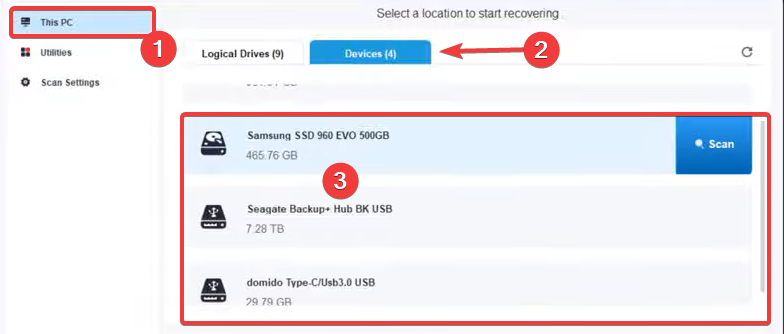
- Tunggu sementara memindai drive untuk data yang dihapus.
- Telusuri daftar file program dan pilih yang perlu Anda pulihkan.
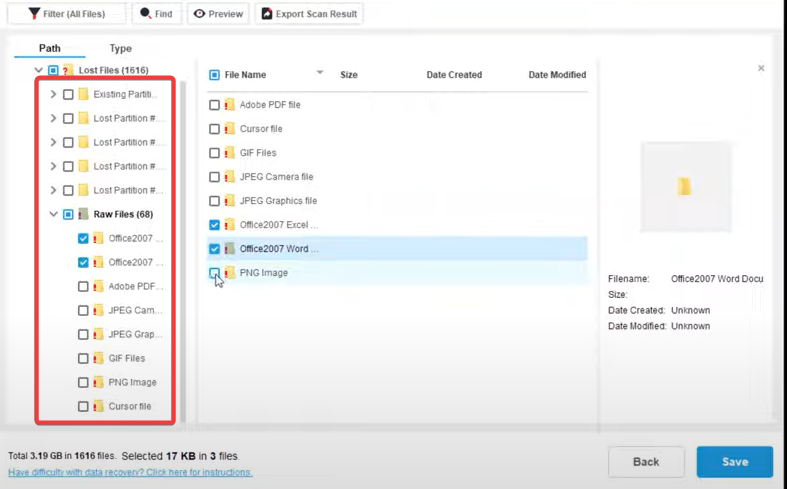
- Terakhir, klik Menyimpan.
Menggunakan alat pemulihan khusus adalah cara yang kami rekomendasikan untuk memulihkan program yang dihapus di Windows 10.
Sebagian besar alat ini tidak gratis, dan setelah mengunduh dan menginstalnya, Anda dapat memulihkan program hanya dengan beberapa klik.
2. Gunakan Pemulihan Sistem
- Tekan Windows + R, jenis rstrui, dan pukul Memasuki.
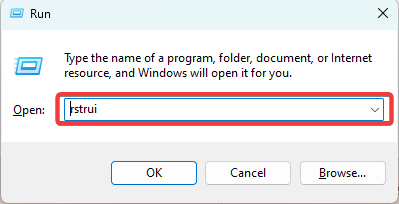
- Pilih Pilih titik pemulihan yang berbeda dan pukul Berikutnya.
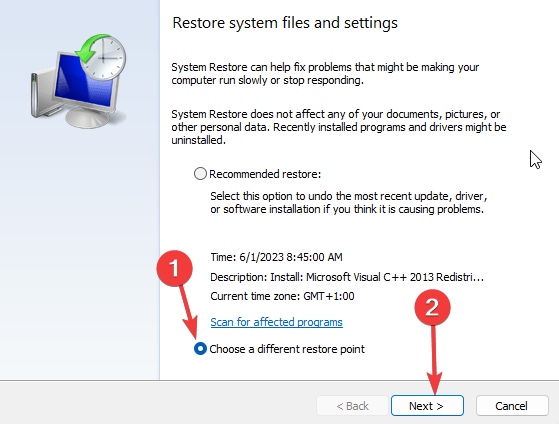
- Pilih titik pemulihan dan klik Berikutnya.
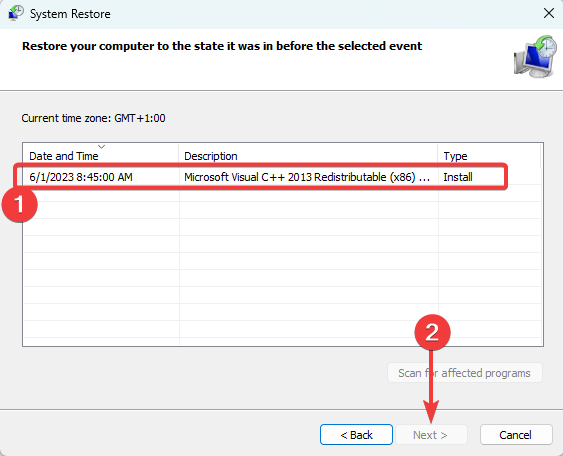
- Terakhir, klik Menyelesaikan.
- Buat USB yang dapat di-boot Windows 11 menggunakan ponsel Android Anda
- Runtime Error 57121: Ditentukan Aplikasi atau Ditentukan Objek [Fix]
- Cara menggambar di slide PowerPoint
Ingat, Anda mungkin mendapatkan bantuan dari penerbit aplikasi jika Pemulihan Sistem atau alat pemulihan data tidak berfungsi untuk memulihkan program yang dihapus.
Juga, membuat titik pemulihan sistem secara teratur. Ini akan memungkinkan Anda untuk memulihkan komputer Anda ke titik sebelumnya jika Anda secara tidak sengaja menghapus program. Perhatikan bahwa jika Anda menggunakan opsi Pemulihan Sistem, Anda mungkin tidak memiliki akses ke aplikasi sebelum drive diformat.
Dan itulah cara memulihkan program yang dihapus di Windows 10. Jadi, Anda sekarang dapat memulihkan file tidak peduli sudah berapa lama dihapus atau dicopot pemasangannya selama Anda masih memiliki akses ke drive.
Terakhir, beri tahu kami di komentar jika ada cara lain untuk memulihkan aplikasi yang dihapus.
Masih mengalami masalah? Perbaiki dengan alat ini:
SPONSOR
Jika saran di atas belum menyelesaikan masalah Anda, PC Anda mungkin mengalami masalah Windows yang lebih dalam. Kami merekomendasikan mengunduh alat Perbaikan PC ini (diberi peringkat Hebat di TrustPilot.com) untuk mengatasinya dengan mudah. Setelah instalasi, cukup klik Mulai Pindai tombol dan kemudian tekan pada Perbaiki Semua.